通道抠图,通过通道快速给人物抠出发丝(3)
来源:公众号
作者:ESPstudio
学习:19813人次
2.复制绿色通道,在粘贴的绿色通道里使用调整色阶(Command+L) ,黑色压暗,白色提亮,尽量让头发和背景脱出来。数值如下,仅供参考。
3.选择减淡工具,范围选高光,曝光度30%,将白色高光的地方擦涂开。
4.回到通道里,按住command键点击拷贝的绿色通道图层,载入选区,接着点击RGB通道,隐藏绿色拷贝通道。
三、进入图层界面
1.回到图层界面,复制粘贴图层,在创建新的填充或调整图层中,选择色相/色相饱和度,减去红色饱和度。
2.如果遇到背景多余的色块,不透明度100%,橡皮擦掉不想要的部分。
其余局部头发丝按照上述详细三个步骤即可。
完成:
一起跟着教程来学习一下吧,相信同学们可以学会,抠头发丝的操作说难也不难,说容易但也不是那么好抠,总之还是需要练习,动手操练起来吧。
学习 · 提示
相关教程
关注大神微博加入>>
网友求助,请回答!
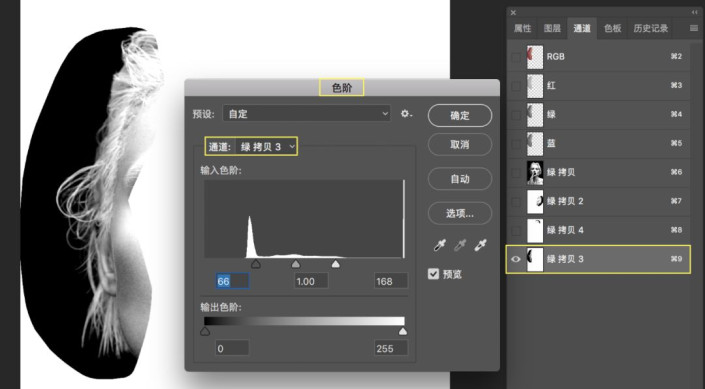
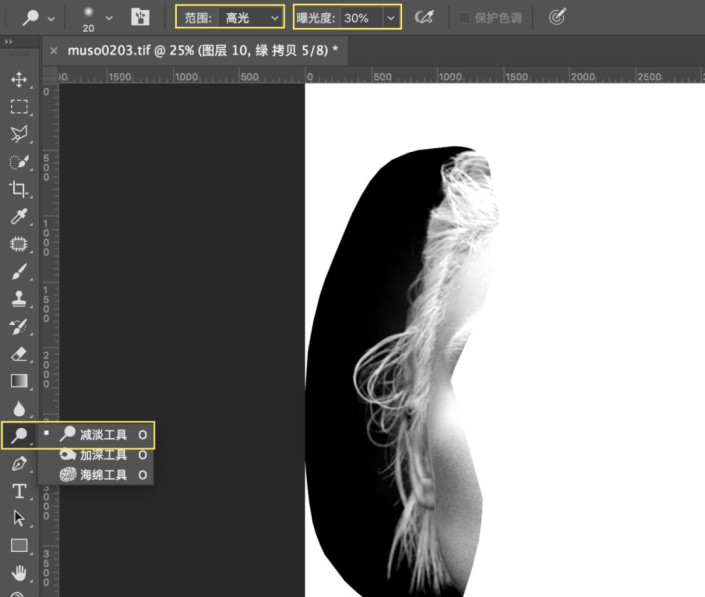
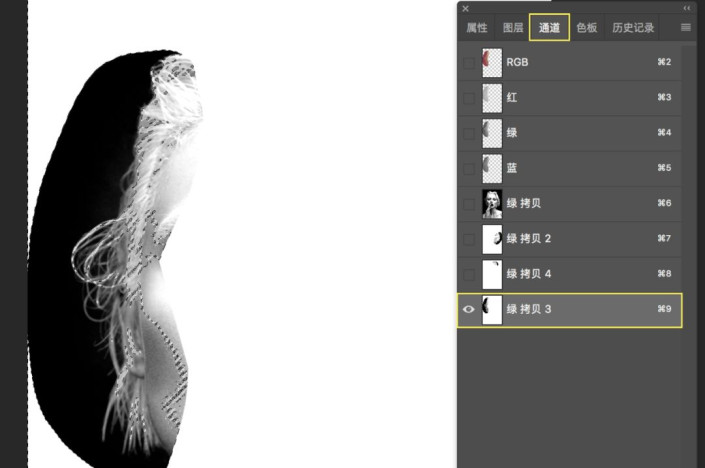
 学习PS请到www.16xx8.com
学习PS请到www.16xx8.com





